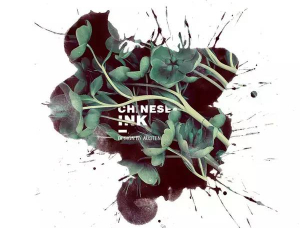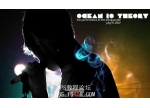文字海报,设计时尚潮流的立体字海报教程
来源:站酷
作者:Jumhao
学习:24905人次
马上就要到2016年了,我们一起来做一张迎接新的一年到来的文字主题海报。
最终效果

了解透视:近大远小、近宽远窄、近实远虚,这些词都经常能听到人说,当然拥有这些了,画面才会有层次感,那么透视分为几种,立方体透视、平行透视、仰俯透视等。
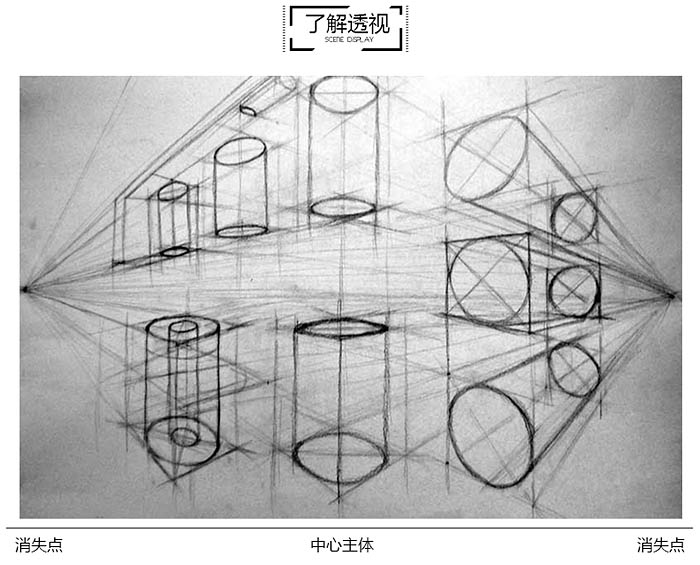

我先把2015这4个数字组合在一起。
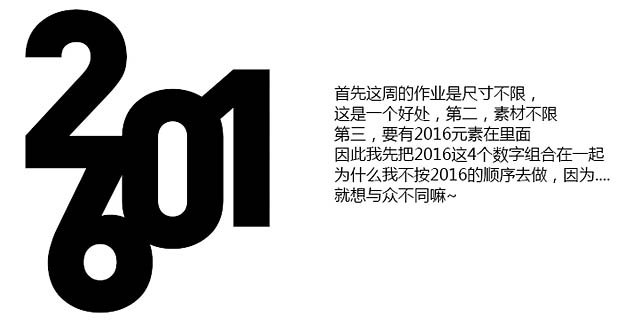
1、运用PS的自由变换Ctrl + T 中的透视和扭曲等,按照自己喜欢的角度去调整一个斜面。

2、Ctrl + J 复制多一个图层出来,并且缩小调节透明度,放在后方,做出一个消失点,如下图。

3、使用钢笔工具把前后两个图层连接点链接起来,并且用灰白拉出渐变,做出一个厚度。

4、把表面同样做出灰白渐变,让整个模看起来统一,和看看光源和阴暗部分有哪些不足。

学习 · 提示
- 发评论 | 交作业 -
最新评论
啦啦14725803692018-07-16 11:18
辛苦
回复
思2017-08-01 03:01
最后几个步骤没有跟他的做,绸缎我真不会真填颜色。有些我没有跟他的步骤做,自己做了,不过前面那些好做,多做几边,会更好的。最后自己找的素材,见笑了大家。我的作业:

相关教程
关注大神微博加入>>
网友求助,请回答!